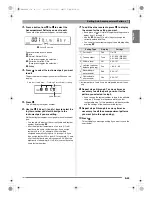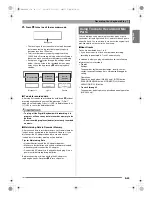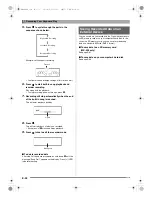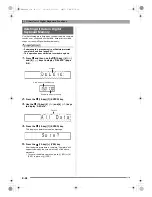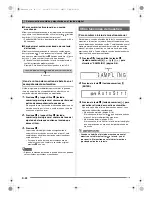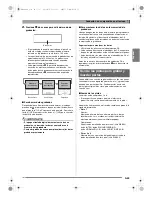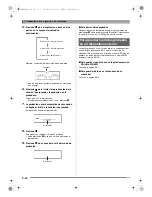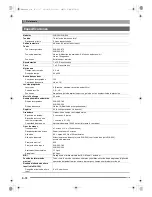Español
Edición de patrones de acompañamiento automático
S-43
3.
Presione uno de los botones
8
a
bl
para
seleccionar el patrón de acompañamiento que
desea editar.
El nombre del patrón aparece en la pantalla.
Patrón seleccionado mediante cada botón
4.
Presione
bn
para seleccionar la parte
instrumental que desea editar.
El número de la parte que ha seleccionado parpadea en
la pantalla.
5.
Presione
bq
.
Se visualizará el número de ritmo.
6.
Utilice las teclas
bs
(teclado numérico) [–] y [+]
para seleccionar el número de ritmo que desea
asignar a la parte instrumental que está
editando.
Se asigna un número de ritmo diferente para cada parte
instrumental.
• Puede ejecutar los datos del número de ritmo
actualmente seleccionado presionando
bm
.
• Las ocho partes instrumentales de una introducción
(I-1 a 8) deben de tener todas el mismo número de
ritmo. Si, por ejemplo, asigna el ritmo 003 a I-1, 003
también será asignado automáticamente a las partes
I-2 a I-8. Si posteriormente asigna el ritmo 004 a la
parte I-2, por ejemplo, I-1 y todas las demás partes
cambiarán también a 004. Todas las ocho partes de
una final (E-1 a E-8) también deben de tener todas el
mismo número de ritmo.
7.
Para editar los demás datos contenidos,
presione
ct
para visualizar la pantalla del
ajuste que desea realizar.
• Cada presión sobre
ct
le permitirá desplazarse a través
de los ajustes mostrados a continuación, del 1 al 6.
• Utilice las teclas
bs
(teclado numérico) [–] y [+] para
cambiar el ajuste actualmente seleccionado.
• Puede ejecutar los ajustes actuales de la parte editable
presionando
bm
.
*
Solamente se pueden asignar tonos de ajuste de batería a
las partes instrumentales 1 y 2.
8.
Repita los pasos 4 a 7 cuantas veces sea
necesario para editar las partes que desea para
el patrón seleccionado en el paso 3.
• Si cambia el número de ritmo en el paso 6, los datos
editables (1 a 6 en la tabla de arriba) configurados en
último término en el paso 7 de este procedimiento
serán sobreescritos por los ajustes del ritmo
recientemente seleccionado.
9.
Repita los pasos 3 a 8 cuantas veces sea
necesario para editar los patrones de
acompañamiento que desea (desde la
introducción hasta el final).
10.
Presione
6
.
Se visualizará un mensaje preguntándole si desea
guardar el ritmo de usuario.
8
: Introducción
9
: Normal, normal relleno (la selección cambia
alternativamente con cada pulsación).
bk
: Variación, variación relleno (la selección cambia
alternativamente con cada pulsación).
bl
: Final
D r m : R h
y
.
bk
Variación seleccionada
Parte 6 (Acorde 3)
Partes que contienen datos.
Parpadeando:
Parte seleccionada para edición.
Tipo de ajuste
Visuali-
zación
Ajustes
1
Activación/
desactivación de parte
Part
On/Off
2
Número de tono
*
Tone
001 - 553 (WK-200)
001 - 653 (WK-500)
3
Nivel de volumen
Vol.
000 - 127
4
Balance de los
altavoces izquierdo-
derecho
(panoramización)
Pan
–64 - 0 - 63
5
Profundidad de
reverberación
(transmisión de
reverberación)
Rvb
000 - 127
6
Profundidad de coro
(transmisión de coro)
Cho.
000 - 127
B
WK200_03_s.fm 43 ページ 2008年7月31日 木曜日 午後2時40分